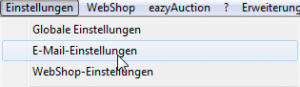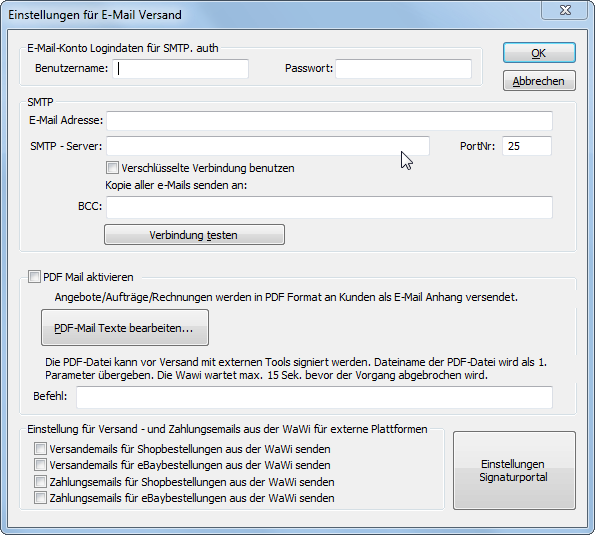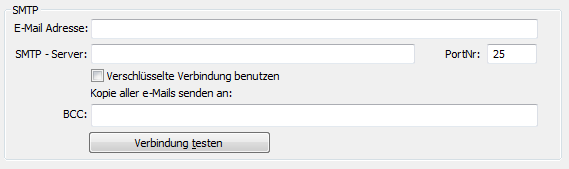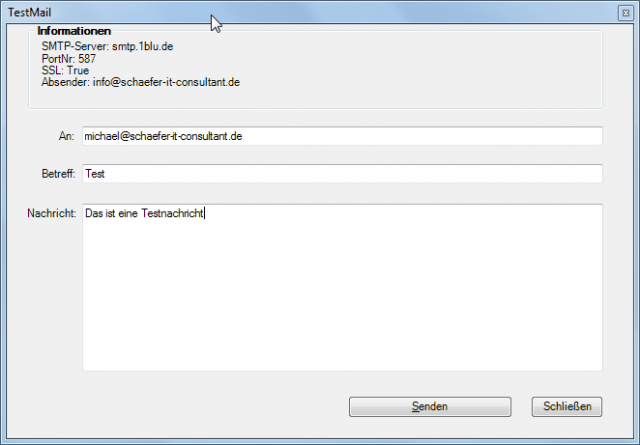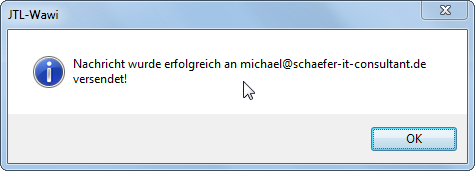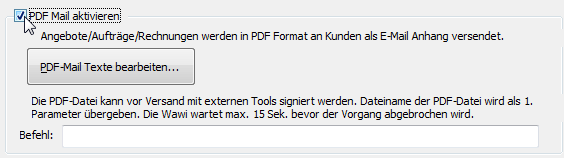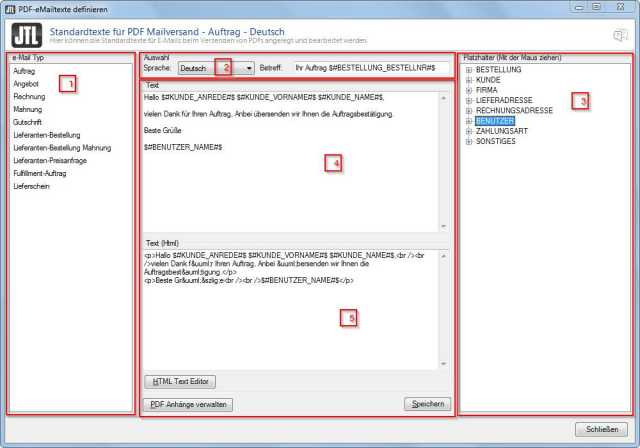Rechnungen, Aufträge oder Angebote per Mail zu versenden ist kostengünstig und schnell. Auch JTL-Wawi bietet diese Möglichkeit. Den dafür vorgesehenen Mail-Account können Sie global unter Einstellungen → E-Mail-Einstellungen einrichten. Zusätzlich können Sie für jede Firma im Mandanten eigene Mail-Einstellungen hinterlegen, siehe JTL-Wawi Firmeneinstellungen.
Im Fenster Einstellungen für den E-Mail-Versand müssen sie zum Versenden von Mails zuerst die Logindaten für die SMTP (Simple Mail Transfer Protocol) in Form von Benutzername und Passwort hinterlegen. Dieses ist von Provider zu Provider sehr unterschiedlich, darum bitte hier die Daten bei Ihrem Internet Service Provider oder Ihrem Webmaster erfragen. Das gleich gilt auch für die folgenden Einstellungen.
Unter SMTP tragen Sie die Mail-Adresse (E-Mail-Adresse) zu den E-Mail-Konto ein, z.B. info@meinShop.de. Den SMTP -Server, soweit er Ihnen nicht bekannt ist, können Sie bei Ihrem Internet Service Provider oder Webmaster erfragen (z.B. smtp.1blu.de). Standardmäßig ist die PortNr 25 eingestellt. In Zeiten von Edward Snowden würde ich aber auf den verschlüsselten Port 587 (SSL-Verschlüsselung) ändern und Verschlüsselte Verbindung benutzen aktivieren. Bei BCC können Sie eine Mail-Adresse hinterlegen, zu der alle Mails als Blindkopie (die Kopie sieht der Empfänger nicht) gesendet werden sollen. Ich empfehle Ihnen hier eine Mail-Adresse zu hinterlegen, da in JTL-Wawi selbst keine Mails gespeichert werden.
Zum Schluss einmal auf den Button Verbindung testen klicken
Eine kleine Testmail verfassen und auf „Senden“ klicken.
Sofern Sie PDF Mail aktivieren auswählen, werden Angebote, Aufträge und Rechnungen an Kunden als E-Mail Anhang versendet.
Mit dem Button PDF-Mail Texte bearbeiten… können Sie anschließend diese Texte nach Ihren Vorgaben anpassen
Zum Schluss haben Sie hier noch die Möglichkeit hinter Befehl den Pfad zu einer Patch-Datei anzugeben, mit deren Hilfe Sie PDF-Dateien automatisch digital signieren können. Dieses Thema wird ein eigenes Kapitel.
Mit einem Klick auf PDF-Mail Texte bearbeiten… kommen sie in das Fenster PDF-eMailtexte definieren
Das Fenster ist grob in 5 Bereiche unterteilt. Links wählen Sie den e-Mail-Typ (1) aus. Unter Auswahl (2) können Sie die Sprache einstellen und den Betreff angeben. Im Betreff können Sie schon Platzhalter (3) verwenden. Welche Platzhalter Ihnen zur Verfügung stehen, erfahren Sie am besten, wenn Sie alle Knoten einmal extrahieren. Für den Text haben Sie zwei Möglichkeiten. Entweder entscheiden Sie sich für normalen Text (4) ohne Formatierung oder Sie versenden die E-Mails als HTML Mails, Text html (5) mit Formatierungen. In beiden Feldern können sie Ihren Text für die Mail hinterlegen und die variablen Angeben wie z.B. Kunden-Anrede, Kunden-Vorname, Kunden-Nachname oder Bearbeiter aus der Liste mit der Maus an die entsprechende Stelle im Text ziehen. Sie können auch die Stelle für den Platzhalter mit der Maus vorher markieren und anschließend den entsprechenden Platzhalter aus der Liste mit einem Doppelklick darauf einfügen.
Mit dem Button PDF-Anhänge verwalten können Sie zusätzlich PDF-Anhänge Ihrer Mail, wie zum Beispiel AGBs, Preislisten, Werbematerial, mit anhängen. Bitte beachten Sie dabei, dass Ihre Mail nicht zu groß wird.
Mit einem Klick auf Speichern werden ihre Eingaben gesichert.